
I neste artikkel skal vi ta en titt på Newsroom. Dette er et moderne og gratis verktøy for kommandolinjen. Det er åpen kildekode og vil hjelpe oss få favorittnyhetene våre i Ubuntu. Den er utviklet ved hjelp av JavaScript (NodeJS for å være spesifikk). Det er et verktøy kryssplattform og kjører problemfritt på Gnu / Linux-, Mac OSX- og Windows-systemer.
Hvis du er en fan av kommandolinjen, vil du helt sikkert gjøre mange ting, for eksempel å kontrollere Gnu / Linux-systemene dine (lokalt eller eksternt), programmering, googling med Googler, spille spill og mange andre ting innen en . terminalvindu. Med dette verktøyet kan du lese favorittnyhetene dine og holde deg oppdatert.
Standard Newsroom-skrifttyper er: hackernews, techcrunch, inside, bnext, ithome, wanqu, nodeweekly, codetengu and gankio. Men hvis vi ikke liker dem, vi kan konfigurere våre egne skrifter gjennom en fil OPML (Outline Processor Markup Language). Dette er et XML-basert format designet for utveksling av strukturert informasjon mellom applikasjoner som kjører på forskjellige operativsystemer og miljøer.
forutsetninger
Vi må ha pakkeforvalter for NodeJS. Du vil kunne installere NodeJS og NPM på en gang på ditt Ubuntu-system ved å følge trinnene som vi indikerer i denne bloggen om hvordan du installerer NodeJS.
Installer Newsroom
Når vi har NPM installert på systemet vårt, kan vi installer Newsroom med administratorrettigheter ved hjelp av sudo-kommandoen. Vi vil gjøre dette som følger ( -g alternativ betyr installasjon globalt, som skal brukes av alle systembrukere) i terminal (Ctrl + Alt + T):
sudo npm install -g newsroom-cli
Når Newsroom-installasjonen er vellykket, kan vi begynne å bruke den ved å skrive følgende kommando i samme terminal:
newsroom
Denne kommandoen tar oss til a interaktivt kommandolinjegrensesnitt der vi kan velge vår nyhetskilde. Vi må bruke opp- og nedpil for å velge en kilde fra listen over forhåndsdefinerte kilder som vist nedenfor.

Etter at du har valgt en nyhetskilde, vises alle nyhetsoverskriftene som skjermbilde nedenfor. Da kan vi velg et element ved å trykke på mellomromstasten. Etter å ha valgt, vil elementet bli indikert med en grønn sirkel, som vist på skjermbildet nedenfor. Vi kan trykk Enter for å lese den mer detaljert fra nettleseren vår forhåndsbestemt.
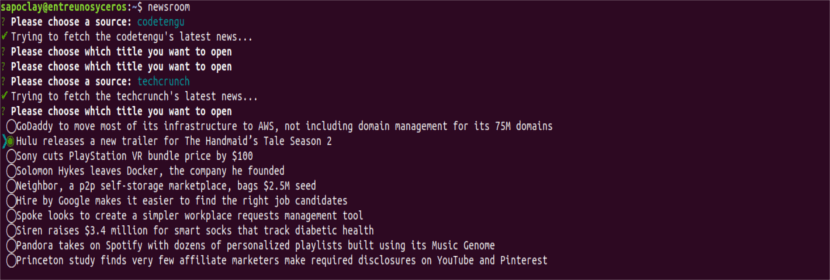
Til gå ut av CLI, må vi trykke Ctrl + C.
Vi kan også oppgi kilden som vi ønsker å motta nyhetene direkte fra. Vi vil være i stand til å begrense mengden nyheter som vises på skjermen. Tydeligvis denne nyhetskilden må være inne i OPML-filen fra våre kilder. Formatet på kommandoen som vi må bruke vil være som vist nedenfor:
newsroom fuente número-de-elementos
For eksempel:
newsroom hackernews 3
Lag din egen fontfil
Sist men ikke minst kan vi også bruk vår egen OPML-fil, som det er vist i det følgende. På denne måten kan hvem som helst legge til sine egne nyhetskilder som ubunlog.com, entreunosyceros.net, etc.
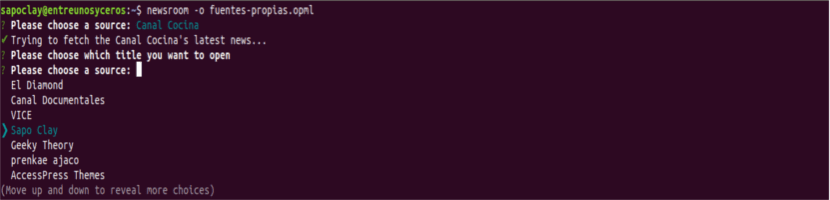
newsroom -o tus-fuentes.opml
Opprettelsen av denne filen krever en viss syntaks. Hvis noen vil prøve å lage sine egne, kan de konsultere hvordan lage OPML-fil i neste nettsted. Selv må jeg si det du kan bruke en XML-fil, av en feed for eksempel for å kunne se innholdet. Du må bare endre utvidelsen .xml til .opml.
Hjelp
For å se Newsroom-hjelpemeldingen, trenger vi bare å bruke følgende kommando i terminalen (Ctrl + Alt + T):
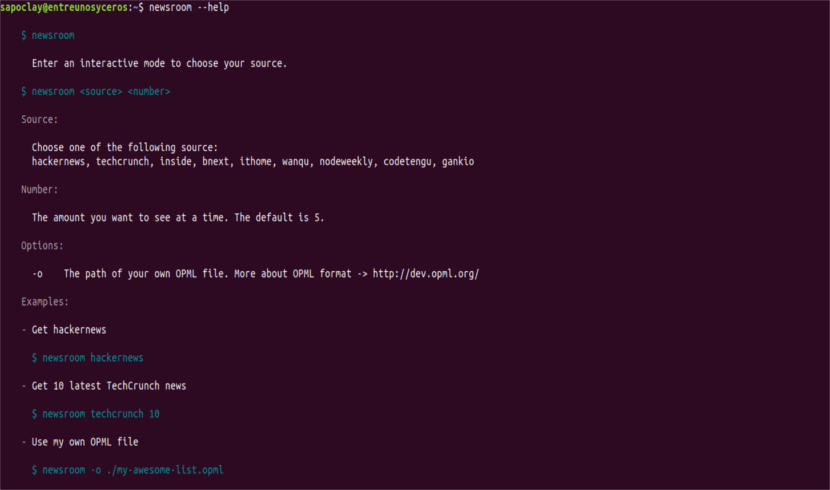
newsroom --help
Avinstaller Newsroom
For å fjerne dette verktøyet fra datamaskinen vår, må vi bare åpne en terminal (Ctrl + Alt + T). I den vil vi skrive:
sudo npm uninstall -g newsroom-cli
Til få mer informasjon om denne appen for terminalen, kan alle sjekk depotet fra Newsroom, eller vi kan også se koden din i GitHub-depot. Newsroom er en annen flott måte å få våre favoritt Gnu / Linux-nyheter fra kommandolinjen.